win11电脑账号被停用,请向系统管理员咨询 Win11系统错误提示账户停用怎么办
更新时间:2024-03-31 13:55:12作者:jiang
很多Win11电脑用户反映他们的账号被停用,出现了系统错误提示账户停用的情况,这让很多用户感到困惑和焦虑,不知道该如何解决。如果你也遇到了这个问题,建议你立即联系系统管理员寻求帮助和咨询,以便及时恢复账户并解决系统错误。希望问题能够顺利解决,让你的电脑恢复正常使用。
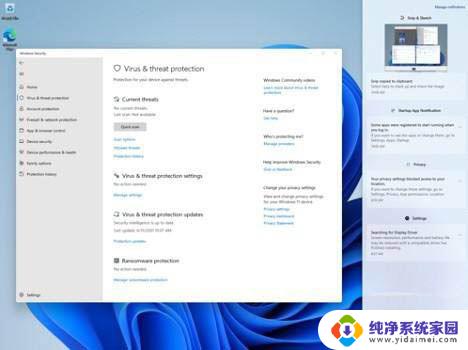
Win11管理员账号停用了的解决方法
1、首先右击桌面的此电脑,然后选择下面的“属性”。
2、进入属性之后点击左上角的“控制面板主页”。
3、将右上角的查看方式改为大图标选择“管理工具”。
4、再点击下面出现的“计算机管理”。
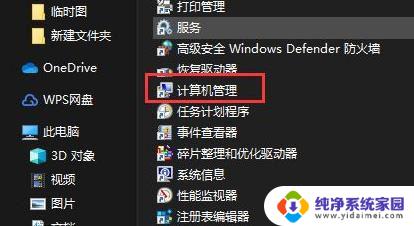
5、在计算机管理中选择点击“本地用户和组”。
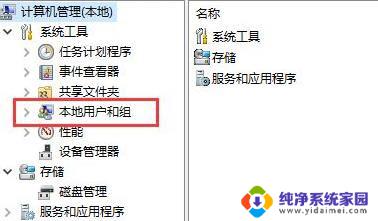
6、右击右侧的用户并选择“administrat”。
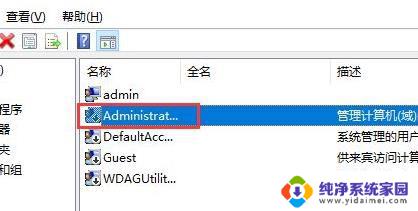
7、将“账户已禁用”前面的√取消即可。
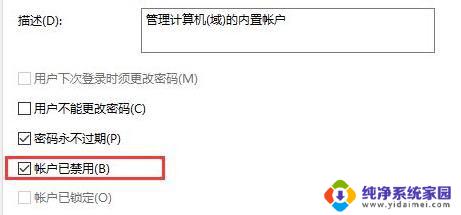
以上就是win11电脑账号被停用,请向系统管理员咨询的全部内容,有出现这种现象的小伙伴不妨根据小编的方法来解决吧,希望能够对大家有所帮助。
win11电脑账号被停用,请向系统管理员咨询 Win11系统错误提示账户停用怎么办相关教程
- win11系统帐户被停用 电脑开机提示账户停用win11系统
- win11账户都停用 win11账户停用提示解决
- win11本地账户登录微软账户出错 Win11系统登陆微软账户提示错误怎么办
- win11登录账号时发生错误 Win11系统无法登陆Microsoft账户怎么办
- win11共享打印机 此用户无法登录因为该账户被禁用 win11账户被停用无法登录怎么解决
- win11激活管理员账号 Win11如何创建管理员账户
- win11账号怎么退出管理员 Win11管理员账号退出步骤
- win11怎么输入管理员账户 Win11如何创建管理员账户
- win11本地管理员账户名怎么修改 win11管理员账户名更改教程
- win11如何变更管理员账户 Win11管理员账户如何设置
- win11如何关闭协议版本6 ( tcp/ipv6 ) IPv6如何关闭
- win11实时防护自动开启 Win11实时保护老是自动开启的处理方式
- win11如何设置网页为默认主页 电脑浏览器主页设置教程
- win11一个屏幕分四个屏幕怎么办 笔记本如何分屏设置
- win11删除本地账户登录密码 Windows11删除账户密码步骤
- win11任务栏上图标大小 win11任务栏图标大小调整方法